Cara Terbaru Instal CMS Opencart di Localhost
CMS Opencart sama halnya seperti cms pada umumnya, hanya saja CMS ini lebih dikhususkan untuk membangun sebuah website atau toko online. Dengan menggunakan CMS ini siapapun bisa memiliki toko online dengan mudah dan cepat tanpa harus memahami bahasa pemrograman web. Menurut saya cms ini cukup user friendly sehingga mudah bagi seseorang untuk mempelajarinya.
Kita bisa saja menginstal CMS Opencart ini secara langsung dari webhosting, namun terkadang saya sendiri lebih senang untuk mencoba mengujinya di localhost, atau mengujinya secara offline, untuk mengujinya secara offline maka Anda perlu menginstal Aplikasi web server seperti contohnya XAMPP. Dalam percobaan ini saya akan mencoba menguji cms opencart versi 3.0.2.0 secara offline di localhost dengan menggunakan aplikasi xampp dan sistem operasi windows
- Buat dulu database dengan PHPmyadmin, misal nama databasenya “opencart” [baca : Cara Membuat Database di PhpMyadmin XAMPP ]
- Selanjutnya download CMS Opencart dari situs resminya https://www.opencart.com/?route=cms/download
- Setelah didownload, kemudian extract, lalu nanti rename folder dengan nama UPLOAD sesuai dengan keinginan Anda, misal saya rename jadi “opencart”
- Selanjutnya didalam folder tersebut, rename file config-dist.php menjadi config.php
- Kemudian buka juga folder admin dan rename file config-dist.php menjadi config.php
- Bila sudah, silanjutnya tinggal copy kan folder “opencart” ke C:\xampp\htdocs
-
Kemudian buka browser, lalu tulis alamat berikut http://localhost/opencart, sehingga nanti muncul tampilan berikut, klik continue
-
Berikutnya klik continue
-
Pada halaman selanjutnya, atur untuk konfigurasi databasenya, untuk DB Driver anda bisa memilih MySQLi atau juga bisa menggunakan PDO, hostname, isi dengan localhost, username isi dengan root sedangkan untuk password dikosongkan, karena kalau memnggunakan xampp secara default password kosong. Lalu untuk Database, masukan nama databasenya, disini nama database saya opencart.
-
Scroll kebawah, lalu lakukan konfigurasi untuk admin login ke opencart, masukan username, password dan email administrator sesuai keinginan Anda. Terkhir klik Continue
-
Jika berhasil, maka nanti akan dihadapkan pada halaman berikut, klik login to your administration
- Kemudian anda akan dihadapkan ke halaman login, nanti masukan username dan password yang valid
- Terakhir hapus direktori instalasi, yaitu folder install
- Sampai disini proses instalasi sudah selesai
*Tambahan
Bila pada saat berhasil masuk kehalaman administrator ada peringatan seperti berikut, “Important Security Notification, is very important that you move the stroage directory outside of the web directory”, maksudnya nanti Anda perlu memindahkan direktori bernama stroage diluar folder projek opencart anda, misalnya kalau di hosting, berarti nanti ditaruh diluar public_html, sedangkan kalau di localhost, nanti Anda bisa memindahkannya di C:/xampp/stroage
Anda bisa memindahkannnya secara otomatis dengan memilih automatically move, seperti berikut

Atau nanti Anda bisa memilih manual move, nanti akan ada tata cara atau panduan jika Anda menggunakan metode manually move seperti berikut






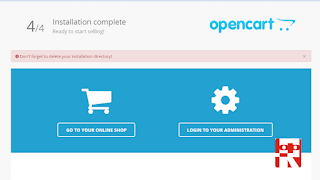

Saya basanya masih gagap, walau istilah-istilah CMS tidak asing bagi saya.
ReplyDeletebilang ajah saya idoy....gituh aja kok susah sih
DeleteMasih kurang sreg sih mas, soalnya roaming.hehehehe. Tapi ini informasi yang bagus sekali lho :
ReplyDeletegehel ah, sayah mah mun komentar diblog yang ngurusin soal yang beginian mah, ora ngarti dan mati paham, jadi hoream ek mavana ge...hayang nu bisa seri ah...keur cararape yeuh jaba kapanasan di proyek, suguhanna nu kieu mulu...cape deh
ReplyDeleteotakku langsung berasap.. ndak mudeng blas, mas.. secara saya kan masih lugu
ReplyDelete